Az elveszett / törölt adatok helyreállítása a számítógépről, a merevlemezről, a flash meghajtóról, a memóriakártyáról, a digitális fényképezőgépről és így tovább.
Hogyan lehet helyreállítani az adatokat a külső merevlemez-partícióról vagy az USB-meghajtóról a Mac számára
 Frissítve: Somei Liam / 24. március 2021. 09:30
Frissítve: Somei Liam / 24. március 2021. 09:30Ha egy külső merevlemez-partíción lévő adatokat törölte, vissza lehet-e venni a törölt fájlokat? Használhatja a Mac Terminal or időgép Mac-on letölteni a fájlokat a belső merevlemezről. Mi lenne a külső merevlemezről vagy az USB-meghajtóról származó adatok helyreállítása a Mac-en?
Ha elveszítenie kell az elveszett fájlokat, néhány fontos tipp, amit tudnia kell, mielőtt külső adatokat kapna a külső merevlemez-partícióról. Ezután követheti a törölt fájlokat a cikkből. Olvassa el és kövesse a cikket a kívánt fájlok visszaállításához az USB-meghajtóról vagy a külső merevlemezről.
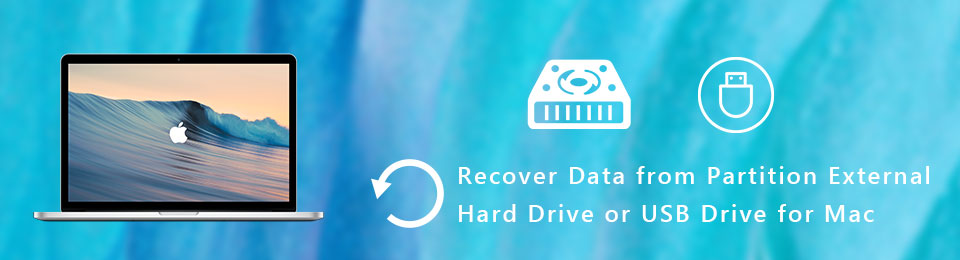

Útmutató
1. Fontos tippek az adatok letöltéséhez a külső merevlemezről
Milyen különbségek szükségesek a külső merevlemez-partícióból származó adatoknak a belsővel történő letöltéséhez?
Valójában a külső merevlemezek partíciói valószínűleg elveszítik a fájlokat véletlen törlés, fájlrendszer-korrupció, partíció törlése, vírus támad, a meghajtó rossz szektora, véletlen formázás or még a helytelen ejekció és több. Ebben az esetben megőrizheti a fontos tippeket a fájlok visszaállításához.
- Ha elveszett vagy törölt fájlokat talál a külső merevlemezről, azonnal abba kell hagynia a használatát. Amikor új fájlokat ad a külső merevlemezhez, a törölt fájlok helyét felülírják és örökre elveszítik.
- Csatlakoztassa a külső merevlemezt Mac-hez USB-kábellel. Győződjön meg róla, hogy a Mac képes felismerni, vagy használnia kell Mac Terminalvagy külső programok a készülék előzetes észleléséhez.
- Különös figyelmet kell fordítani az adattípusokra, például a FAT16, FAT32, exFAT, NTFS, HFS +és HFSX. Ha rossz fájlformátumot használ, a helyreállított fájlok láthatatlanok lehetnek a Mac számára.
- A fájlok külső merevlemez-partícióból vagy USB-meghajtóról való visszaállításához speciális professzionális adat-helyreállítást kell használni a fejlett algoritmussal, vagy elveszítheti az utolsó lehetőséget a fájlok visszaállítására.

2. Az adatok helyreállítása a külső merevlemez-partícióból
FoneLab Data Retriever kiváló partíciós merevlemez-helyreállítás a fájlok letöltésére külső merevlemezről vagy USB-kábelről. Fejlett algoritmussal rendelkezik a külső merevlemezekről és cserélhető lemezekről származó adatok beolvasására és letöltésére. Ezenkívül támogatja FAT16, FAT32, exFAT, NTFS, HFS +, HFSX és több adatformátum.
- Támogatás képek, videók, hang-, dokumentumok, archív fájlokat, email és így tovább.
- kompatibilis Sandisk, Kingston, Seagate, Hitachi, WD, AlienwareStb
- Helyezze vissza a törölt vagy elveszett adatokat mindkettővel Gyors vizsgálat és a Deep Scan mód.
- Tartsa a helyreállított adatokat a eredeti állapotát tárolás vagy módosítás nélkül.
FoneLab Data Retriever - helyreállítja az elveszett / törölt adatokat a számítógépről, merevlemezről, flash meghajtóról, memóriakártyáról, digitális fényképezőgépről és így tovább.
- Fotók, videók, dokumentumok és további adatok könnyedén helyreállíthatók.
- Az adatok előnézete a helyreállítás előtt.
1 lépésTöltse le és telepítse a külső merevlemez-helyreállítást a Mac-re. Csatlakoztassa a merevlemezt elveszett vagy törölt fájlokkal a Mac USB meghajtóhoz. Ezután indítsa el a programot, és válassza a lehetőséget Mac Data Recovery egy külső merevlemez-partícióból a fájlok letöltéséhez.

2 lépésMiután a program észlelte a külső merevlemezt, a merevlemez-meghajtók közül kiválaszthatja a lemezt, vagy a cserélhető eszközök USB-kábelét. Ezután kiválaszthatja a kívánt formátumot, például Kép, Audio, videó, E-mail, dokumentum és a Egyéb. Kattintson az Keresés gomb a folytatáshoz.

3 lépésHa csak a kívánt képet szeretné letölteni a külső merevlemezről, szűkítheti a szkennelési fájlokat fájlformátumokkal, a létrehozott dátummal és a módosított dátummal. Ezenkívül megadhatja a nevet a helyreállított fájlok kereséséhez a szkennelési folyamat során.

4 lépésEzután a visszaállítás előtt megnézheti a helyreállított képet vagy más fájlokat. Kattints a Meggyógyul gomb, hogy visszaállítsa az adatokat a partíció külső merevlemezéről vagy USB-meghajtóról a Mac számára. Amikor megkapja a fájlokat, elmentheti egy másik helyre vagy a Mac számítógépére.
Következtetés
Ha külső merevlemezt vagy USB-meghajtót használ a fontos fájlok tárolásához, több esély van arra, hogy különböző okokból elveszítse a fájlokat. Mielőtt csatlakoztatná a készüléket a külső merevlemezről vagy az USB-meghajtóról származó adatok helyreállításához a Mac számítógépen, különös figyelmet kell fordítania néhány fontos tippre.
A cikk is megosztja a hatékony adat-helyreállítást, hogy könnyedén visszaszerezze a törölt vagy elveszett adatokat. Ha bármilyen más kérdése van, hogyan kell visszaállítja az adatokat külső merevlemez-partícióról, hagyhatja megjegyzéseit a cikkben.
FoneLab Data Retriever - helyreállítja az elveszett / törölt adatokat a számítógépről, merevlemezről, flash meghajtóról, memóriakártyáról, digitális fényképezőgépről és így tovább.
- Fotók, videók, dokumentumok és további adatok könnyedén helyreállíthatók.
- Az adatok előnézete a helyreállítás előtt.
